- 홈
- /
- 문서


도매 RTM에 대한 파트너 관리자 역할
 이 문서에서
이 문서에서 피드백이 있습니까?
피드백이 있습니까?이 문서는 Wholesale Route-to-Market(RTM) 솔루션을 제공하는 파트너 조직에서 관리 역할을 지정하는 방법에 대해 설명합니다. 역할을 사용하여 파트너 조직 및 파트너가 관리하는 고객 조직에 대한 관리 설정을 관리할 수 있습니다.
개요
도매 프로비저닝, 고객 및 사용자 관리를 관리하려면 도매 관리자 권한이 있는 사용자에게 역할을 지정해야 합니다.
-
https://admin.webex.com에서 Partner Hub에 로그인합니다.
-
2. 관리 탭으로 이동합니다.
-
관리자 역할 아래에서 파트너 관리를 선택합니다.
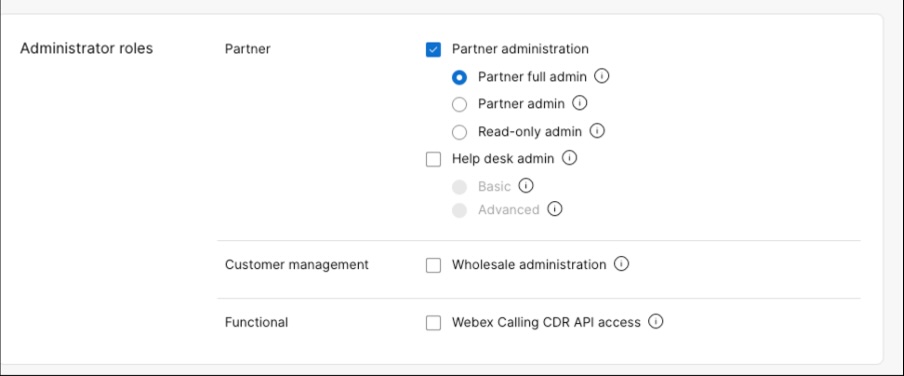
-
고객 관리 아래에서 도매점 관리 역할을 선택합니다.
-
저장을 클릭합니다.
역할은 Partner Hub 및 Control Hub의 설정에 대한 관리 액세스를 지정하는 데 사용됩니다. 필요한 관리 설정에 대한 액세스를 제공하는 동시에 선택적인 설정에 대한 액세스를 제한할 수 있는 여러 역할을 사용할 수 있습니다. 조직의 필요에 따라 다양한 역할 및 액세스 권한을 가진 단일 관리자 또는 여러 관리자에게 여러 역할을 지정할 수 있습니다.
파트너 조직(서비스 공급자 또는 소매점) 내에서 다음과 같은 두 가지 주요 관리 목적을 위해 역할을 지정할 수 있습니다.
-
파트너 관리 - 파트너 조직에 적용되는 설정을 관리합니다.
-
고객 관리 - 파트너가 관리하는 고객 조직에 적용되는 설정을 관리합니다.
파트너 관리 역할
다음 조직 및 기능 역할은 파트너 조직 자체(Partner Hub에서 "내 조직"이라는 제목의 조직)에 대한 설정을 관리할 수 있는 관리 권한을 부여합니다.
-
전체 관리자—파트너 조직에 대한 설정을 보고 관리할 수 있는 액세스 권한이 있습니다. 고객 관리에 대한 역할을 포함하여 관리 역할을 지정할 수 있습니다.
-
읽기 전용 관리자—파트너 조직의 설정을 볼 수 있는 액세스 권한이 있지만, 설정을 편집할 수 없습니다.
다음 표는 상단의 관리자가 파트너 조직에 대한 설정을 관리하기 위해 갖고 있어야 하는 액세스 수준을 표시합니다.
|
|
전체 관리자 |
읽기 전용 관리자 |
|---|---|---|
|
파트너 조직 설정 | ||
|
관리자 역할 지정 |
✔ |
읽기 전용 |
|
사용자 추가/삭제 및 라이선스 지정 |
✔ |
읽기 전용 |
|
장치 관리 |
✔ |
읽기 전용 |
|
회사 정책 및 템플릿 |
✔ |
읽기 전용 |
|
분석 및 보고서 |
✔ |
읽기 전용 |
|
문제 해결하기 |
✔ |
읽기 전용 |
|
라이선스 및 업그레이드 |
✔ |
읽기 전용 |
|
조직 설정 |
✔ |
읽기 전용 |
|
앱 통합 |
✔ |
읽기 전용 |
|
Webex 사이트 관리 |
✔ |
읽기 전용 |
|
관리자 작업 감사 로그 |
✔ |
읽기 전용 |
|
사용자가 생성한 콘텐츠에 액세스 |
✔ |
|
|
법적 증거 보존 |
✔ |
|
|
진행 중인 미팅에 참여하기 위해 액세스 |
✔ |
|
고객 관리 역할
다음 고객 관리 역할은 파트너 조직의 사용자에게 지정될 수 있습니다. 이러한 역할은 파트너가 관리하는 고객 조직에 대해 Partner Hub 또는 Control Hub에서 설정을 관리할 수 있는 액세스를 제공합니다.
-
파트너 전체 관리자—파트너가 관리하는 모든 고객에 대한 설정을 관리할 수 있습니다. 또한 조직의 기존 사용자에게 관리자 역할을 지정하고 파트너 관리자가 관리할 특정 고객을 지정할 수도 있습니다.
-
파트너 관리자—관리자가 구축했거나 사용자에게 지정된 고객에 대한 설정을 관리할 수 있습니다.
-
파트너 읽기 전용 관리자—파트너가 관리하는 모든 고객에 대한 설정을 볼 수 있습니다. 편집 액세스 권한은 없습니다.
-
도매점용 Webex 관리자—이 역할은 파트너 전체 관리자 역할이 있는 모든 관리자에게 지정될 수 있습니다. 도매 관리자 역할은 전체 파트너 관리자 역할의 권한을 도매 RTM 파트너 조직 및 해당 고객으로 확장합니다. 도매점용 Webex 관리자가 도매 파트너 조직 내에서 사용하는 전체 권한의 목록은 아래 표에서 전체 파트너 관리자 열을 참조하십시오.
다음 표는 상단의 관리자가 파트너가 관리하는 고객 조직을 대신하여 Partner Hub 및 Control Hub에서 설정을 관리하기 위해 필요한 액세스 권한을 표시합니다.
도매점 추가 기능 역할 및 파트너 관리자 사용자에 대한 새로운 지원
도매점 관리자 역할은 더 이상 파트너 전체 관리자 아래에 중첩되지 않으며, 별도의 섹션에 있습니다.
- 섹션은 현재 추가 기능 역할과 같이 도매점을 판매하는 파트너에게만 나타납니다.
- 도매점 역할 옵션은 해당하는 역할 중 하나가 선택된 경우에만 활성화됩니다.
- 파트너 전체 관리자
- 파트너 관리자
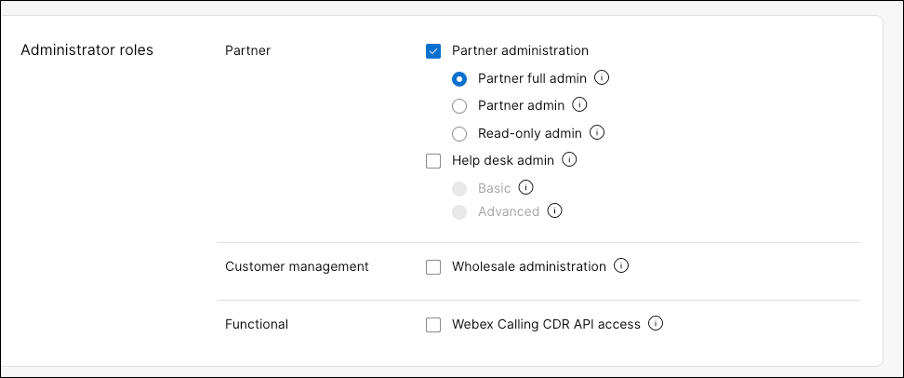
|
|
파트너 전체 관리자 |
파트너 관리자 |
파트너 읽기 전용 관리자 |
|---|---|---|---|
|
Partner Hub 설정 | |||
|
관리자 역할 지정 |
✔ |
|
|
|
파트너 분석 및 보고 |
✔ |
|
읽기 전용 |
|
브랜딩 |
✔ |
|
읽기 전용 |
|
회사 정책 및 템플릿 |
✔ |
|
|
|
고객 만들기 |
✔ |
✔ |
|
|
고객 조직 설정 | |||
|
고객 목록 |
모두 보기 |
부분 참조 |
모두 보기 |
|
고객 관리 역할 지정 |
✔ |
✔ |
|
|
사용자 추가 / 삭제 및 라이선스 지정 |
✔ |
|
읽기 전용 |
|
장치 관리 |
✔ |
✔ |
읽기 전용 |
|
회사 정책 및 템플릿 |
✔ |
✔ |
읽기 전용 |
|
분석 및 보고서 |
✔ |
✔ |
읽기 전용 |
|
문제 해결하기 |
✔ |
✔ |
읽기 전용 |
|
라이선스 및 업그레이드 |
✔ |
✔ |
읽기 전용 |
|
조직 설정 |
✔ |
✔ |
읽기 전용 |
|
앱 통합 |
✔ |
✔ |
읽기 전용 |
|
Webex 사이트 관리 |
✔ |
✔ |
읽기 전용 |
|
관리 작업 감사 로그 |
✔ |
✔ |
읽기 전용 |
|
사용자가 생성한 콘텐츠에 액세스 |
|
|
|
|
법적 증거 보존 |
|
|
|
|
진행 중인 미팅에 참여하기 위해 액세스 |
|
|
|
|
로그 검색 |
|
|
|
파트너 관리자 관리 고객 목록
- 파트너 관리자 고객 목록은 솔루션에 영향을 미치는 수준에 도달하는 공통 ID(CI) 다중 값 속성 크기를 방지하기 위해 모니터링되고 자동으로 관리됩니다.
- 파트너 관리자는 프로비저닝 오류를 방지하기 위해 CI managedOrg 속성 크기를 500으로 제한합니다. 이 변경 사항이 미치는 영향은 파트너 관리자가 한 번에 500명보다 많은 도매점 고객을 적극적으로 관리할 수 없다는 것입니다.
- 파트너 관리자가 다시 부여할 고객에 대한 액세스를 요구하는 경우, 파트너 전체 관리자는 Partner Hub > 관리 탭을 사용하여 사용자의 지정된 고객을 관리해야 합니다.
역할 지정
| 1 |
http://admin.webex.com에서 Partner Hub에 로그인합니다. |
| 2 |
고객을 선택하고 내 조직에 대한 보기를 실행합니다. |
| 3 |
Control Hub에서 사용자를 클릭하고 적합한 사용자를 선택합니다. 사용자가 내 조직에 존재하지 않는 경우, 사용자 관리 버튼을 클릭하고 마법사의 안내에 따라 관리자를 추가할 수 있습니다. 사용자가 생성되면 내 조직의 사용자 섹션으로 이동하여 적절한 사용자를 클릭하고 관리 역할을 지정할 수 있습니다. 사용자가 이미 서비스에 대해 공통 ID를 설정한 경우, Partner Hub에 대한 별칭을 설정해야 합니다. |
| 4 |
프로필 탭 아래에서 관리자 역할로 이동하고 화살표 >를 클릭하여 보기를 확대합니다. |
| 5 |
적합한 역할을 선택하고 저장을 클릭합니다. 관리자 역할이 지정되면 Partner Hub 로그인 액세스가 자동으로 지정됩니다. 헬프 데스크의 경우 관리자는 https://admin.webex.com/helpdesk에 로그인할 수 있습니다.
파트너 조직에 있는 전체 관리자는 Partner Hub 관리자 보기를 통해 파트너 전체 관리자, 파트너 관리자 및 파트너 읽기 전용 관리자 역할을 지정할 수도 있습니다. |
제한된 관리자 모드
제한된 관리자 모드는 파트너 관리자가 고객 조직에 대해 활성화할 수 있는 조직 수준의 설정입니다(기본 설정은 활성화됨). 파트너 관리자가 고객 조직에 대해 제한된 모드를 활성화하면 해당 조직의 모든 고객 관리자는 Control Hub에서 파트너 정의 설정의 목록을 편집할 수 없게 제한됩니다. 파트너 관리자만 제한된 설정을 재설정할 수 있습니다. 고객 관리자의 경우 Control Hub 액세스의 수준은 다음과 같이 결정됩니다.
(Control Hub 액세스) = (역할 권한) - (제한 사항)
제한된 모드가 활성화되면 해당 조직의 고객 관리자에 대해 다음 항목이 제한됩니다.
-
사용자 보기에서 다음 설정을 사용할 수 없습니다.
-
수동으로 사용자 추가 또는 수정—사용자를 수동으로 또는 CSV를 통해 추가하거나 수정할 수 있는 옵션 없음
-
사용자 요구—사용할 수 없음
-
라이센스 자동 지정—사용할 수 없음
-
디렉터리 동기화—디렉터리 동기화 설정을 편집할 수 없음(이 설정은 파트너 수준 관리자만 사용할 수 있음)
-
사용자 세부 사항—이름, 이메일 주소 등의 사용자 설정을 편집할 수 있는 옵션 없음
-
패키지 재설정—패키지 유형을 재설정할 수 있는 옵션 없음
-
서비스 편집—사용자에 대해 활성화된 서비스를 편집할 수 있는 옵션 없음(예: 메시지, 미팅, 통화)
-
서비스 상태 보기—하이브리드 서비스 또는 소프트웨어 업그레이드 채널의 전체 상태를 볼 수 없음
-
기본 업무용 번호—이 필드는 읽기 전용입니다.
-
-
계정 보기에서 다음 설정을 사용할 수 없습니다.
-
회사 이름은 읽기 전용입니다.
-
-
조직 설정 보기에서 다음 설정을 사용할 수 없습니다.
-
도메인—액세스는 읽기 전용입니다.
-
이메일—관리자 초대 이메일 표시하지 않기 및 이메일 위치 선택 설정은 읽기 전용입니다.
-
인증—인증 및 SSO 설정을 편집할 수 있는 옵션이 없습니다.
-
-
통화 메뉴에서 다음 설정을 사용할 수 없습니다.
-
통화 설정—앱 옵션 통화 우선순위 설정은 읽기 전용입니다.
-
통화 작동—설정은 읽기 전용입니다.
-
위치 > PSTN—로컬 게이트웨이 및 Cisco PSTN 옵션이 숨겨집니다.
-
-
서비스 아래에서 마이그레이션 및 연결된 UC 서비스 옵션이 표시되지 않습니다.
모든 고객 관리자에 대해 사용자 관리 버튼이 회색으로 표시됩니다.
파트너가 고객 관리자에 대해 제한된 관리자 모드를 제거하는 경우, 고객 관리자는 다음 작업을 수행할 수 있습니다.
-
도매점 사용자용 Webex 추가 (버튼 사용)
-
사용자에 대해 패키지 변경
제한된 관리자 모드 구성
파트너 관리자는 아래 절차를 사용하여 지정된 고객 조직에 대해 이 모드를 활성화하거나 비활성화할 수 있습니다(기본 설정은 활성화됨).
-
Partner Hub에 로그인하고 고객을 선택합니다.
-
해당 고객 조직을 선택합니다.
-
오른쪽 설정 보기에서 다음 토글을 활성화하거나 비활성화하여 제한된 관리자 모드를 켜거나 끕니다.
고객 조직에 대해 제한된 모드를 제거하려면 토글을 비활성화합니다.


